- Parte 1. Sincronice los contactos del iPhone con Outlook en la configuración
- Parte 2. Sincroniza los contactos del iPhone con Outlook a través de iTunes
- Parte 3. Sincronice los contactos del iPhone con Outlook usando iCloud
- Parte 4. Sincroniza contactos de iPhone con Outlook con FoneTrans para iOS
- Parte 5. Preguntas frecuentes sobre cómo sincronizar contactos de iPhone con Outlook
Las 4 mejores opciones para sincronizar contactos de iPhone con Outlook
 Publicado por Boey Wong / 06 de julio de 2023 09:00
Publicado por Boey Wong / 06 de julio de 2023 09:00 Existen las mejores opciones para aplicaciones de correo electrónico que puede encontrar en teléfonos y computadoras. Uno de ellos es Microsoft Outlook. Lo bueno de esta aplicación es que te permite asignar tareas y llevar diarios o programaciones. Además, te permite administrar fácilmente tu información de contacto. En este caso, también es posible sincronizar los contactos del iPhone con Outlook.
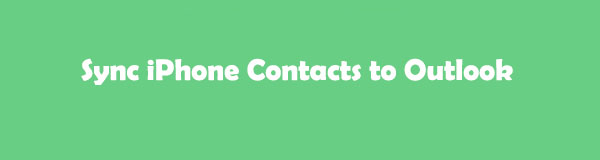
A continuación, verá los 4 métodos rápidos que hemos preparado para usted con respecto al problema. Elija el procedimiento más apropiado que considere utilizar. Proceda a continuación.
Con FoneTrans para iOS, disfrutará de la libertad de transferir sus datos del iPhone a la computadora. No solo puede transferir mensajes de texto del iPhone a la computadora, sino que también las fotos, los videos y los contactos se pueden transferir a la PC fácilmente.
- Transfiera fotos, videos, contactos, WhatsApp y más datos con facilidad.
- Vista previa de datos antes de transferir.
- iPhone, iPad y iPod touch están disponibles.

Lista de Guías
- Parte 1. Sincronice los contactos del iPhone con Outlook en la configuración
- Parte 2. Sincroniza los contactos del iPhone con Outlook a través de iTunes
- Parte 3. Sincronice los contactos del iPhone con Outlook usando iCloud
- Parte 4. Sincroniza contactos de iPhone con Outlook con FoneTrans para iOS
- Parte 5. Preguntas frecuentes sobre cómo sincronizar contactos de iPhone con Outlook
Parte 1. Sincronice los contactos del iPhone con Outlook en la configuración
Sincronizar los contactos del iPhone con Outlook será pan comido para usted si puede usar la aplicación de configuración de su iPhone. Solo necesita iniciar sesión en su cuenta de Outlook y permitirle acceder a los contactos de su iPhone. Para obtener información más detallada, consulte el tutorial a continuación sobre el uso de la configuración del iPhone para sincronizar contactos con Outlook.
Paso 1Toca el iPhone Ajustes icono para iniciarlo. Desplácese hacia abajo para ver más opciones para su teléfono. Toca el Cuentas y contraseñas botón una vez que lo vea.
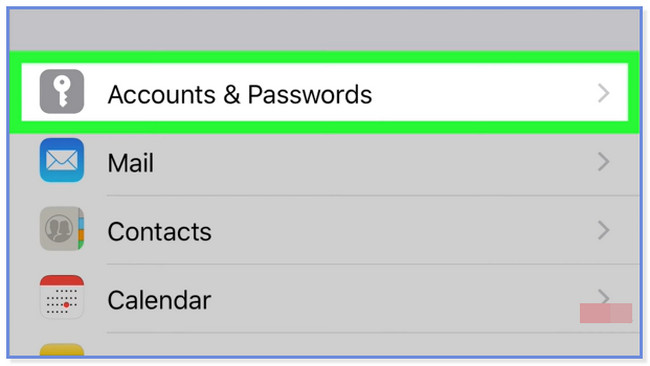
Paso 2Toque en el Agregar Cuenta botón en la interfaz principal. Elija el icono de Outlook.com en las opciones e inicie sesión con sus credenciales. Después de eso, toque el botón Sí para permitir permisos desde su iPhone. Seleccione los elementos o datos que desea sincronizar con su cuenta de Outlook. Localiza el Contacto y luego deslice su control deslizante hacia la derecha. Toque en el Guardar icono para aplicar los cambios.
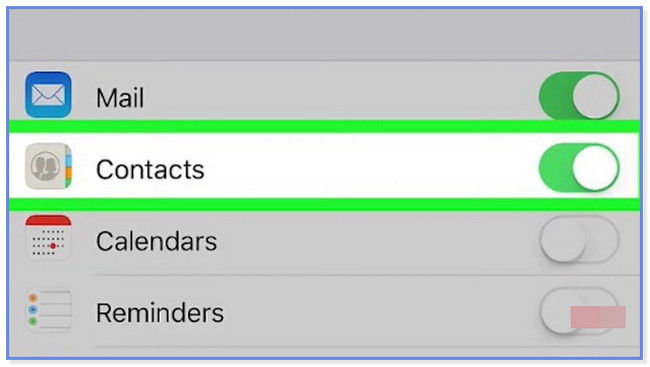
Parte 2. Sincroniza los contactos del iPhone con Outlook a través de iTunes
Además de la configuración del iPhone, puede usar iTunes para sincronizar los contactos del iPhone con Outlook. Sin embargo, iTunes ha sido reemplazado por la última versión de macOS. Afortunadamente, aún puede usarlo para Windows, versiones anteriores de macOS y Finder como alternativa. Solo tienen los mismos procesos pero diferentes botones.
Además, asegúrese de que el iTunes que está utilizando esté actualizado a su última versión. Es para evitar errores en el proceso, como retrasos y fallas. Consulte los pasos detallados a continuación sobre cómo usar iTunes para sincronizar contactos de iPhone con Outlook.
Paso 1Si no tiene iTunes en su computadora, descárguelo. Después de eso, configúralo en tu computadora y ejecútalo después. Por favor, haga clic en el iPhone icono en el lado izquierdo. Las opciones aparecerán en el lado izquierdo de la interfaz principal. Entre todos ellos, elige el botón Info en la parte inferior.
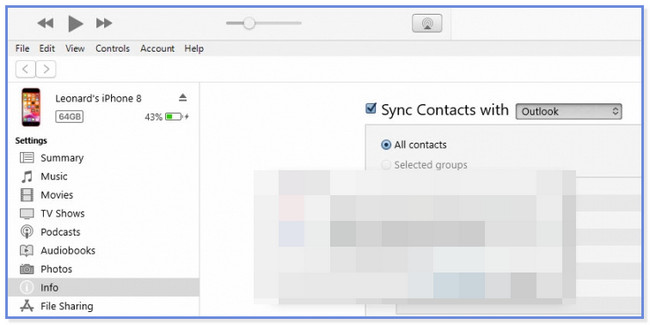
Paso 2Por favor, haga clic en el Sincronizar contactos con botón de la derecha y elija el Outlook botón. Elegir la Todos los contactos debajo de él y haga clic en el botón Switch después para comenzar a sincronizar.
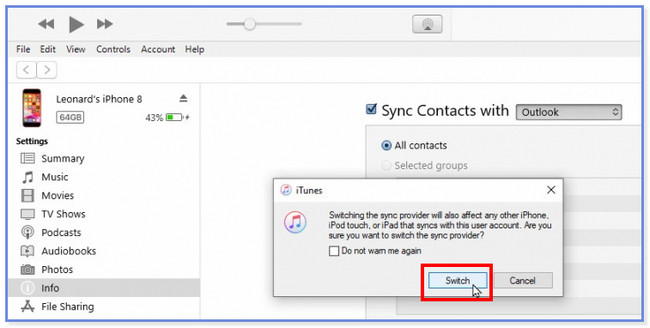
Con FoneTrans para iOS, disfrutará de la libertad de transferir sus datos del iPhone a la computadora. No solo puede transferir mensajes de texto del iPhone a la computadora, sino que también las fotos, los videos y los contactos se pueden transferir a la PC fácilmente.
- Transfiera fotos, videos, contactos, WhatsApp y más datos con facilidad.
- Vista previa de datos antes de transferir.
- iPhone, iPad y iPod touch están disponibles.
Parte 3. Sincronice los contactos del iPhone con Outlook usando iCloud
iCloud es conocido por hacer copias de seguridad de datos de iPhones y otros dispositivos. Lo bueno es que también puedes usarlo para sincronizar contactos de iPhone con Outlook. Solo necesita descargarlo en su computadora y dejar el resto para el proceso de exportación de contactos de Outlook a iCloud a continuación.
Paso 1Descarga la aplicación iCloud en tu computadora si aún no la tienes. Más tarde, ingrese las credenciales de su cuenta de iCloud: escriba su ID de Apple y la contraseña que usó para sus contactos de iPhone. Más tarde, haga clic en el Iniciar para continuar e ingresar a la interfaz principal de iCloud.
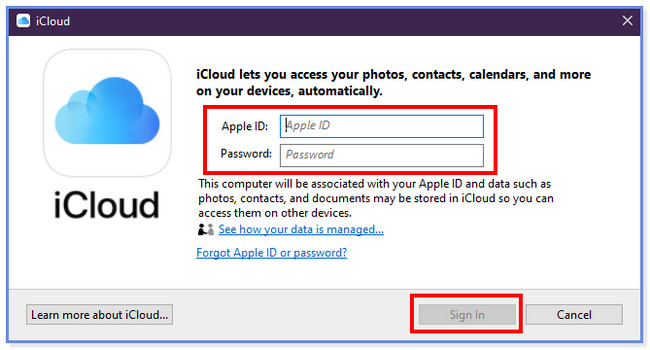
Paso 2iCloud te permitirá ver la interfaz de sincronización. Por favor elige el Contacto y Calendarios botón en la tercera columna. Como puedes ver, el con perspectiva botón existe bajo el icono. Significa que los datos se sincronizarán automáticamente con su cuenta de Outlook. Los contactos ahora se agregarán al proceso de sincronización. Por favor, haga clic en el ¡Aplicá! para comenzar a sincronizar los contactos de su iPhone con Outlook.
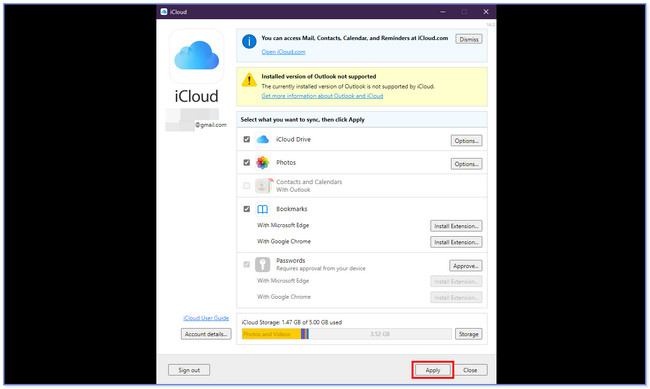
Parte 4. Sincroniza contactos de iPhone con Outlook con FoneTrans para iOS
Utilice una herramienta de transferencia de terceros si tiene problemas con los métodos anteriores. Recomendamos encarecidamente FoneTrans para iOS. Es una herramienta fácil de usar que puede ayudarlo a transferir datos desde dispositivos como iPhones, iPad, iPod Touch y computadoras. Lo bueno de esta herramienta es que no modificará ni destruirá los datos antes, durante o después de transferirlos. Además, solo ocupará un poco de espacio de almacenamiento de su computadora. En este caso, no necesita pensar si el espacio de almacenamiento de su computadora está lleno o no.
Con FoneTrans para iOS, disfrutará de la libertad de transferir sus datos del iPhone a la computadora. No solo puede transferir mensajes de texto del iPhone a la computadora, sino que también las fotos, los videos y los contactos se pueden transferir a la PC fácilmente.
- Transfiera fotos, videos, contactos, WhatsApp y más datos con facilidad.
- Vista previa de datos antes de transferir.
- iPhone, iPad y iPod touch están disponibles.
Por favor vea el tutorial de FoneTrans para iOS para transferir contactos del iPhone a Outlook.
Paso 1Descarga FoneTrans para iOS haciendo clic en el Descargar gratis botón. Configure el archivo descargado después e instálelo. La computadora iniciará el software automáticamente.
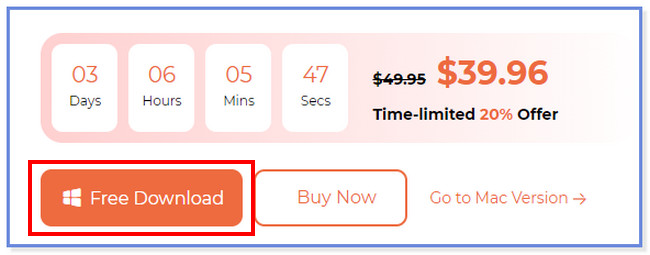
Paso 2Conecte el iPhone al software a través de un cable USB. Una vez que el proceso de conexión sea exitoso, verá el nombre del iPhone en la parte superior. Después de eso, haga clic en el botón Contactos en el lado izquierdo de la herramienta. El software le preguntará qué tan rápido desea escanear sus contactos. Tu puedes elegir Velocidad de carga 32x y velocidad de carga normal del botón.
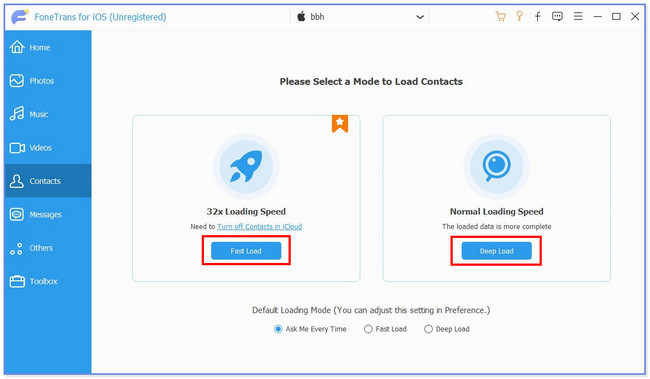
Paso 3La herramienta escaneará tus contactos automáticamente. Elija los contactos que desea transferir en el Todos los contactos sección. Más tarde, haga clic en cada uno de ellos para agregarlos al proceso de transferencia.
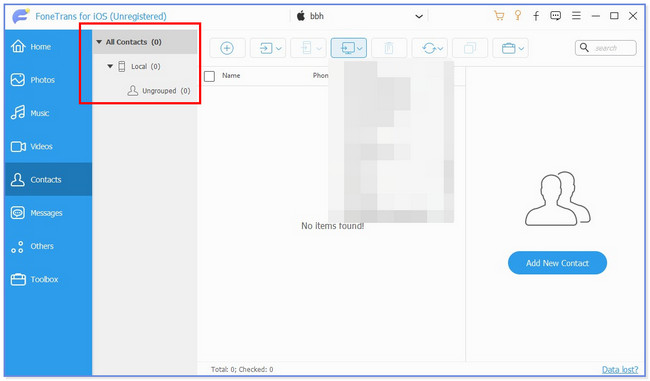
Paso 4En la parte superior de la interfaz principal, elija el Módulo icono. Después de eso, verá opciones para transferir sus archivos de contacto. Seleccione el a la perspectiva botón entre todos ellos.
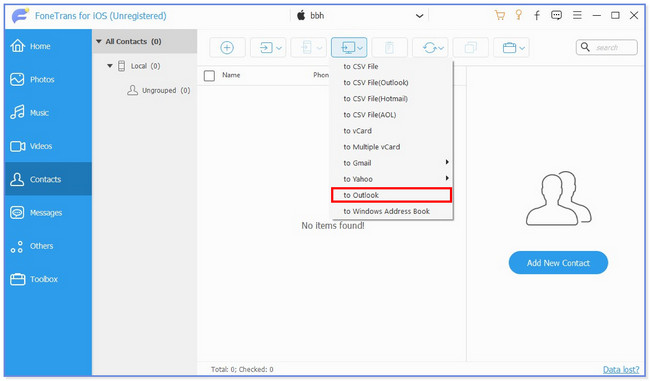
Parte 5. Preguntas frecuentes sobre cómo sincronizar contactos de iPhone con Outlook
1.¿Por qué no puedo ver mis contactos de iCloud en Outlook?
La fecha de su computadora puede ser incorrecta. Además, asegúrese de iniciar sesión en la cuenta de iCloud que utilizó para sus dispositivos. También puede consultar la página de estado del sistema de Apple. En este caso, verá si los problemas afectan a iCloud Mail, Contactos o Calendarios.
2. ¿Dónde está el archivo de contactos locales en Outlook usando Windows?
Depende de las versiones de Outlook y Windows que utilice actualmente. Si está utilizando Windows 10, puede ubicar los archivos de contactos en la unidad:\Users\ \AppData\Local\Microsoft\Outlook y unidad:\Usuarios\ carpetas \Roaming\Local\Microsoft\Outlook. Pero si está utilizando una versión anterior, ubíquela en la unidad:\Documentos y configuraciones\ carpeta \Configuración local\Datos de programa\Microsoft\Outlook.
La información anterior son los 4 métodos que hemos reunido para ayudarlo a sincronizar los contactos del iPhone con Outlook. Esperamos que no haya dificultades o confusiones dentro del proceso. Además, no olvides considerar FoneTrans para iOS cuando desee transferir datos desde diferentes dispositivos.
Con FoneTrans para iOS, disfrutará de la libertad de transferir sus datos del iPhone a la computadora. No solo puede transferir mensajes de texto del iPhone a la computadora, sino que también las fotos, los videos y los contactos se pueden transferir a la PC fácilmente.
- Transfiera fotos, videos, contactos, WhatsApp y más datos con facilidad.
- Vista previa de datos antes de transferir.
- iPhone, iPad y iPod touch están disponibles.
